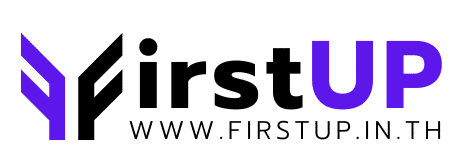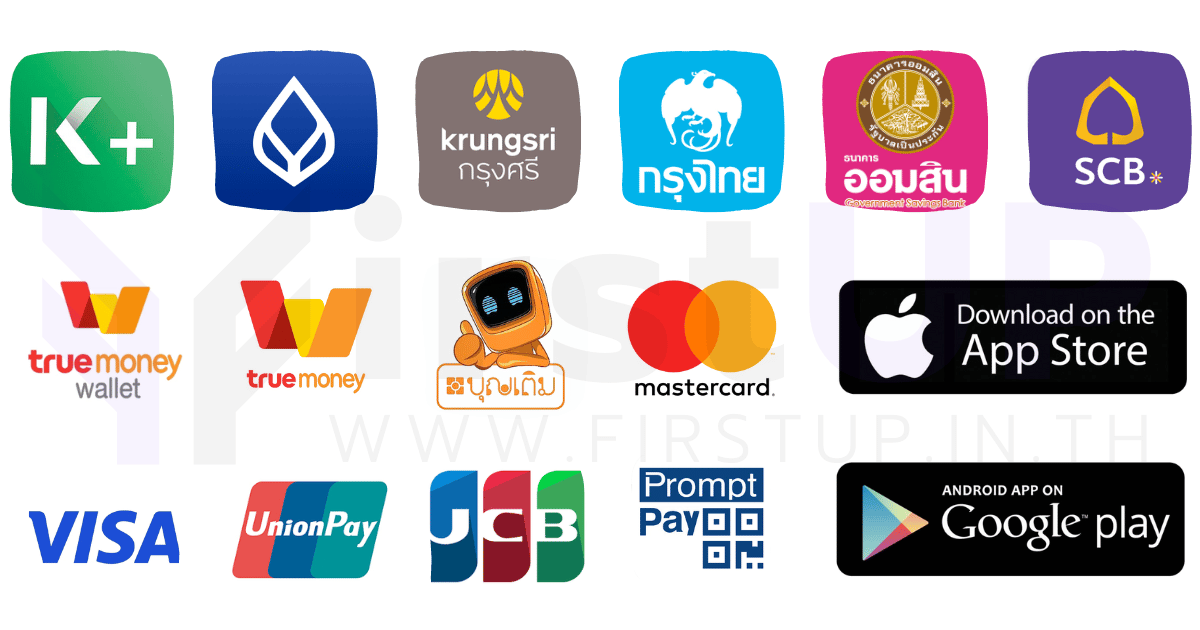ลุ้นรับสิทธิ์ เติมเพชรฟีฟายฟรี! เมื่อเติมเกมฟีฟาย ผ่าน FirstUp พิเศษเฉพาะสมาชิกเท่านั้น!
วิธีเติมเกมฟีฟาย ผ่านซิม Dtac มีกี่แบบ ?
สำหรับลูกค้าแบบเติมเงิน
หากคุณเป็นลูกค้าเครือข่าย Dtac “แบบเติมเงิน” ซิมดีแทคของคุณจะต้องมีอายุใช้งานอย่างน้อย 90 วันขึ้นไป และหลังจากที่คุณตั้งชำระค่าบริการแล้ว ก็สามารถเติมเงินเข้าระบบ และเติมเกมฟีฟายได้เลย แต่มีข้อจำกัดว่า จะสามารถชำระได้ไม่เกินรายการละ 3,900 บาท (ไม่เกินวันละ 3,900 บาท
แต่หากคุณยังไม่ได้ทำการเติมเงินมือถือ ทาง FirstUp เรามีบริการ เติมเงิน Dtac เมื่อเติมเงินเรียบร้อยแล้ว คุณก็จะสามารถเติมเกมฟีฟายผ่านซิม Dtac ได้เลย โดยคุณจะถูกหักยอดชำระค่าบริการผ่านยอดเงินคงเหลือในซิมของคุณแบบอัตโนมัติทันที
สำหรับลูกค้าแบบรายเดือน
หากคุณใช้เป็น “แบบรายเดือน” ก็สามารถตัดยอดค่าใช้จ่ายชำระพร้อมกับยอดบิลที่เรียกเก็บค่าโทรศัพท์รายเดือนของคุณได้เลย และหมดกังวัลเรื่องยอดค่าใช้จ่ายสูง เพราะสามารถกำหนดวงเงินที่สามารถซื้อได้ด้วย ไร้กังวลเรื่องยอดปนรวมกับค่าบริการอื่น ๆ เพราะทาง Dtac ได้ทำการแยกในส่วนของรายละเอียดการใช้บริการ เติมเกมฟีฟาย ผ่านซิม Dtac ของคุณเอาไว้แล้ว สามารถดูค่าบริการในบิลแจ้งค่าบริการในหมวดหมู่ของ “ค่าสินค้าและบริการ”

การตั้งค่า Pay via dtac มีขั้นตอนอย่างไรบ้าง ?
ขอบอกเลยว่า เติมก่อนได้เปรียบ เพียงเปิดใช้งาน Pay via dtac สะดวก ง่าย สบายทุกแอป ด้วยการตั้งค่าชำระค่าบริการผ่าน Play Store หรือ App Store ที่จะช่วยให้คุณสามารถเติมเกมฟีฟายผ่านซิม Dtac ได้ง่าย ๆ ให้คุณได้เติมฟีฟายแบบฟิน ๆ วิน ๆ ทุกตา
วิธีการตั้งค่า Pay via dtac ผ่าน Play Store
- เปิดแอป “Google Play Store”
- เลือก “วิธีการชำระเงิน” ที่เมนูด้านซ้าย
- เลือก “เปิดการเรียกเก็บเงินของ dtac ใหม่”
- เลือก “เปิดการใช้งาน”
- ยืนยันข้อมูลการเก็บเงินของ Dtac โดยยืนยันชื่อและรหัสไปรษณีย์ (กรณีเปิดใช้งานครั้งแรก)
- กดปุ่ม “บันทึก” เพื่อยืนยันการชำระเงิน
วิธีการตั้งค่า Pay via dtac ผ่าน App Store
- เปิดแอป “App Store”
- กดที่รูป “Apple ID” จากนั้นกดที่ “E-Mail” ที่ใช้งาน Apple ID
- เลือก “จัดการวิธีการชำระเงิน”
- เลือก “เพิ่มวิธีการชำระเงิน”
- เลือก “โทรศัพท์มือถือ” และเลือกหมายเลขมือถือที่ต้องการใช้สำหรับชำระค่าบริการ
- เลือก “ใช้หมายเลขโทรศัพท์มือถือหมายเลขนี้” (กรณีต้องการชำระจากซิมที่ใช้งานอยู่)
- กดที่ “ส่ง” จะปรากฎแถบหมายเลขโทรศัพท์ที่เพิ่มเข้าไปก่อนหน้านี้
วิธียกเลิก Pay via dtac มีขั้นตอนอย่างไรบ้าง ?
วิธียกเลิก Pay via dtac ผ่าน Play Store
- เปิดแอป “Google Play Store”
- เลือก “วิธีการชำระเงิน” ที่เมนูด้านซ้าย
- เลือก “ตั้งค่าการชำระเงินเพิ่ม”
- เลือก “ลบ”
วิธียกเลิก Pay via dtac ผ่าน App Store
- เปิดแอป “App Store”
- กดที่รูป “Apple ID” จากนั้นกดที่ “E-Mail” ที่ใช้งาน Apple ID
- เลือก “จัดการวิธีการชำระเงิน”
- เลือก “หมายเลขโทรศัพท์” ที่ผูกไว้
- กดที่คำว่า “ลบ”
หากพบปัญหา "การชำระเงินไม่พร้อมใช้งาน" มีวิธีแก้ไขอย่างไรบ้าง ?
ขั้นตอนที่ 1: ลบความจำแคชใน Google Play Store
- เปิดแอป “Google Play Store”
- เข้าไปที่ “ตั้งค่า” จากนั้นเลือก “แอปพลิเคชั่น”
- เลือก “บริการ Goolge Play หรือ Google Play Store”
- เลือก “บังคับหยุด” จากนั้นเลือก “พื้นที่เก็บข้อมูล”
- เลือก “ลบความจำแคช” จากนั้นเลือก “ลบข้อมูล”
ขั้นตอนที่ 2: Clear Data Google Service Framework
- เปิดแอป “Google Play Store”
- เข้าไปที่ “ตั้งค่า” จากนั้นเลือก “แอปพลิเคชั่น”
- เลือก “เครื่องหมาย 3 จุด” จากนั้นเลือก “แสดงระบบ”
- เลือก “โครงสร้างบริการของ Google หรือ Google Service Framework”
- เลือก “พื้นที่เก็บข้อมูล”
- เลือก “ลบความจำแคช” จากนั้นเลือก “ลบข้อมูล”
ขั้นตอนที่ 3: ลบบัญชี Google
- เปิดแอป “Google Play Store”
- เข้าไปที่ “ตั้งค่า” จากนั้นเลือก “บัญชีและการซิงค์”
- เลือก “Google” จากนั้นเลือก “เครื่องหมาย 3 จุด”
- เลือก “นำบัญชีออก”
- ตรวจสอบบัญชี Google ว่าถูกลบเรียบร้อยแล้ว
- ทำการเพิ่มบัญชี Google ใน Play Store จากนั้นทำการทดสอบการซื้อ Item ใหม่อีกครั้ง
ข้อควรระวังในการเติมเกม มีอะไรบ้าง ?
บทสรุป
สุดท้ายนี้ อยากเก่งต้องเติมไว ไอเทมต้องสุด จ่ายผ่านดีแทคฟีฟาย ด้วยบริการ Pay via dtac ที่รองรับทั้งแบบเติมเงิน และแบบรายเดือน แต่ถ้าหากคุณใช้ค่ายอื่นก็สามารถทำได้เช่นกัน เพราะเรายังมี วิธีเติมเกมฟีฟายผ่านซิม True และ วิธีเติมเกมฟีฟายผ่านซิม AIS ไว้สำหรับลูกค้าที่ไม่ใช้งานเครือข่าย Dtac ให้คุณได้เติมเกมฟีฟาย อย่างสะดวกสบาย ไม่ว่าจะใช้เครือข่ายไหนก็ตาม